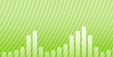Cómo convertir WMV a AVI
Introducción.
WMV son las siglas de Windows Media Video. Es un códec de vídeo desarrollado por Microsoft para competir con otros códecs de vídeo conocidos, como DivX, Xvid y RealVideo. Es ampliamente utilizado por distintos servicios en línea que proporcionan secuencias de vídeo y la propia secuencia de WMV se puede encapsular en el formato ASF protegido. Sin embargo, muchos de los archivos de vídeo WMV están disponibles de forma gratuita.
Si necesita que el reproductor de DVD reproduzca este tipo de archivo, y éste no admite el formato WMV, puede convertir el archivo a AVI. Esto puede hacerse con la ayuda de Movavi Video Converter.
Paso 1: Descargar e instalar el programa.
Descargue Movavi Video Converter a una ubicación conocida. Ejecutar el programa de instalación y seguir las instrucciones en pantalla para instalarlo.
Paso 2: Iniciar el programa. Abra el archivo de vídeo WMV.
Inicie Movavi Video Converter.

Haga clic en el botón "+ VIDEO" grande de la barra de herramientas para agregar los archivos WMV. El programa le permite procesar varios archivos por lotes, por lo que puede agregar simultáneamente varios archivos WMV.

En el cuadro de diálogo habitual "Abrir (Open)" de Windows, busque la carpeta donde se almacenan los archivos de vídeo, seleccione el que desee convertir, haga clic en "Abrir (Open)".
Paso 3: Convertir WMV a AVI.
El archivo se agregará a la lista de conversión. Puede verlo previamente mediante el reproductor integrado. También es posible establecer la hora de inicio y finalización, si no tiene la intención de convertir el archivo completo.

En parte inferior de la ventana, vaya a la ficha "Advanced (Avanzadas)". En el área de "Formato de salida (Output format)", seleccione "AVI (Divx, Xvid, etc.)" de la primera lista desplegable y seleccione "Compatible con MPEG4 Xvid (MPEG4 Xvid Compatible)" de la segunda. El sistema utilizará automáticamente el mejor modo de calidad de conversión. Si no necesita calidad y desea sólo la conversión rápida, puede cambiar la configuración haciendo clic en las ruedas dentadas de la derecha.
De forma predeterminada, el archivo de salida se guardará en la misma carpeta donde está almacenado el archivo original. Para establecer otra ubicación, simplemente desactive la casilla correspondiente en el área de "Directorio de salida (Output directory)" y vaya a otra carpeta.
Por último, haga clic en el botón "CONVERTIR (CONVERT)" grande de la esquina inferior derecha del programa.
La conversión de vídeo es un proceso lento, especialmente con la mejor calidad posible, por lo que puede permitir que se ejecute en segundo plano.
La versión de prueba de Movavi Video Converter sólo convierte el 30% de un archivo. Si está satisfecho con sus características, puede adquirir una versión completa y quitar todas las restricciones con los datos de registro.
Buscar
Relacionado
Artículos y reseñas
- Cómo crear una hoja de referencia (CUE)
- Grabadora de voz con detección de silencio
- Cómo convertir AVI a MOV
- Como convertir DVD a MP4
- Cómo convertir FLAC a MP3. Se necesita un convertidor FLAC
- Cómo grabar desde el micrófono
- Cómo descargar las carátulas del álbum MP3
- Cómo combinar archivos MP3
- Cómo poder encontrar duplicados en mi colección musical
- Cómo convertir WMV a AVI